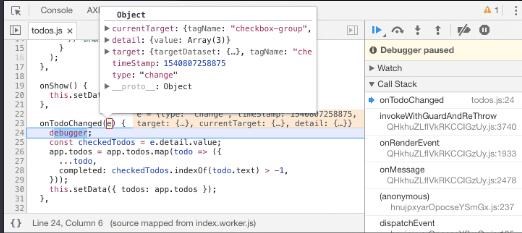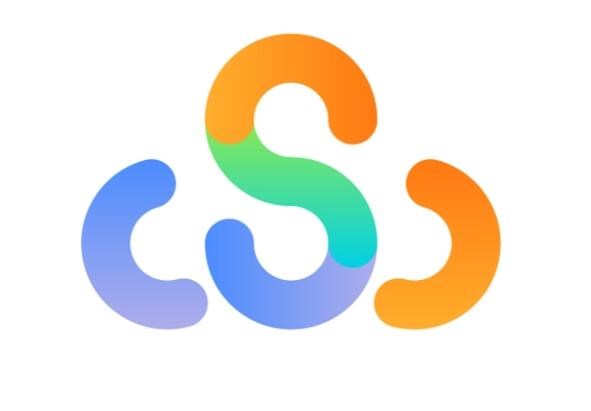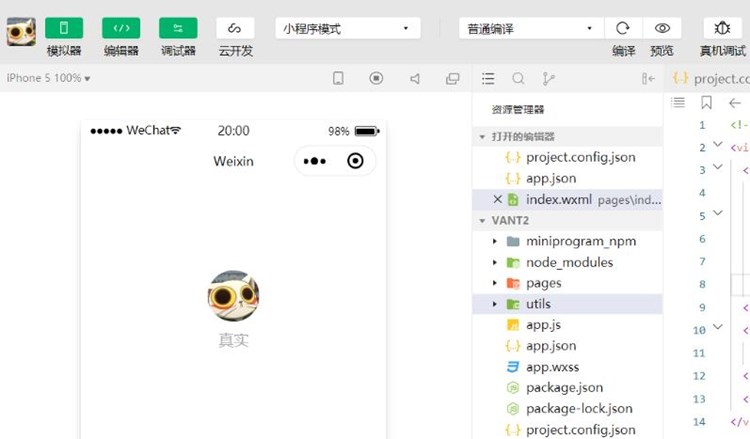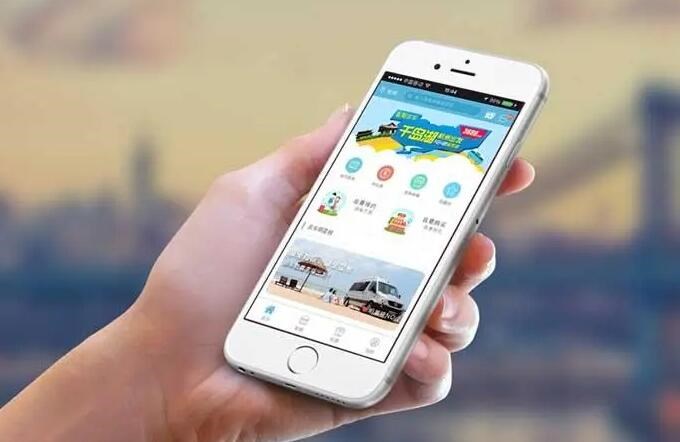打包Java程序为exe文件主要是为了方便用户在Windows操作系统上直接运行Java程序。Java程序通常是在JVM(Java虚拟机)上执行,因此我们需要将Java程序与相应的JRE(Java运行vs2010 生成exe文件时环境)一起打包为一个可执行文件,这个过程中可以借助第三方工具。这里我们介绍两种常用的方法来实现Java程序打包成exe文件。
方法一:使用Launch4j
1. 首先,确保已将Java程序编译成JAR文件。如果你使用的是IDE,比如Eclipse或IntelliJ IDEA,都可以很方便地生成JAR文件。
2. 下载并安装Launch4j (http://launch4j.sourceforge.net/)。Launch4j是一个跨平台的Java应用程序打包工具,它可以将JAR文件和JRE捆绑到一个exe文件中。
3. 打开Launch4j,完成以下设置:
– 配置文件:选择一个新建的或已有的XML配置文件保存路径。
– 输出文件:指定生成的exe文件路径和文件名。
– Jar文件:选择你在第一步编译好的JAR文件路径。
4. 设置JRE部

分。点击“JRE”选项卡,在最低/高JRE版本中,指定你的Java程序需要运行的Java版本。
5. 进一步自定义配置。在Launch4j中,你可以设置许多参数来创建更为专业的exe文件,如图标、版本信息等。
6. 点击“生成”或“构建”按钮以创建exe文件。exe文件会生成到你指定的输出文件路径位置。
方法二:使用JSmoqt打包exe工具oth
1. 将Java程序编译成JAR文件,参见方法一的第一步。
2. 下载并安装JSmooth (http://jsmooth.sourceforge.net/)。JSmooth是一个免费、跨平台的Java应用程序打包工具,可以轻松将JAR文件和JRE打包为exe文件。
3. 打开JSmooth,创建一个新项目。选择“基本”选项卡,在“源文件(Jar文件)”位置指定JAR文件路径。设置“输出文件(EXE文件)”的输出路径和文件名。
4. 点击“自动检测Java的安装”以定义JRE搜索策略。JSmooth会根据你的选择自动找到用户系统上可用的JRE。
5. 自定义项目属性。JSmooth提供了许多自定义选项,如设置窗口模式或控制台模式,自定义图标等。
6. 保存项目并点击“生成EXE文件”。exe文件会生成到你指定的输出文件路径位置。
使用以上任何一种方法,都可以将Java软件打包成exe文件,让Windows用户更方便地运行程序。注意,这两种方法都要求你的程序在JVM中正常运行,因此,请确保Java程序代码编写正确并已完全通过测试。